WindowsXP及びVISTA共通で使えるフレッツ接続ツールを使って、PPPoE広帯域接続でインターネット接続したい場合の説明です。
注意事項:一部NTTルータではPPPoEブリッジサポートしないルータがあります。CTUでは手動で設定変更頂く必要があります。またこの接続方法を用いると他のパソコンやプレイステーション3含む家庭用ゲーム機等インターネットに繋がらなくなるのでご注意ください。
設定の準備
まずNTT西のフレッツ接続ツールをダウンロードしてください。NTT東の方でも問題なく使えます。
NTT西フレッツ接続ツール(NTT西・東共通で使えます。ADSL・光回線、フレッツ光プレミアム共通です)
http://flets-w.com/setsuzoku_tool/bas/index.html
NTT東の接続ツール取得希望の場合は以下から取得出来ますNTT東フレッツ接続ツール(Bフレッツ、フレッツ光ネクスト、フレッツADSL共通です)
http://flets.com/customer/fct_v3.html
次にプロバイダ契約別のフレッツ接続用のログインIDとパスワードをお調べ下さい。ルータの設定画面に行くとログインIDのみ確認は可能です。パスワードは契約先プロバイダから契約時送付されてきた書面に記載あります。OCNのID説明等を確認下さい。
フレッツ接続ツールの設定手順の説明
ダウンロード頂いたフレッツ接続ツールの実行ファイルをダブルクリックして起動下さい。
フレッツ接続ツール以外に幾つかガジェット光やツールバーのオプションがありますが接続ツールのみチェックで他は特にインストールしなくても良いですので図のようにガジェット光とツールバーのチェックを外して次へ
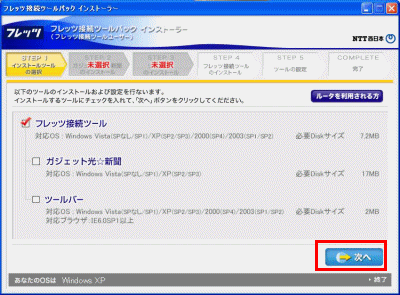
インストールを選択します。
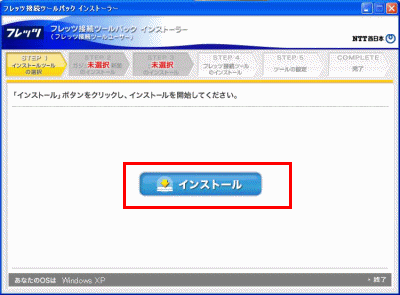
接続ツールの利用規約画面が出ますので、同意するにチェックを入れて次へ
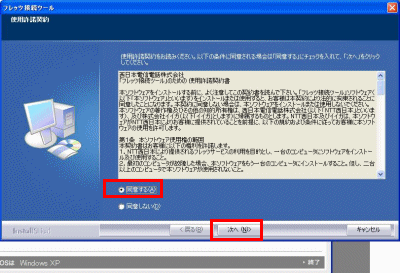
インストール先フォルダ(パス名)変更オプション画面です特に変更頂く必要はありません。次へ
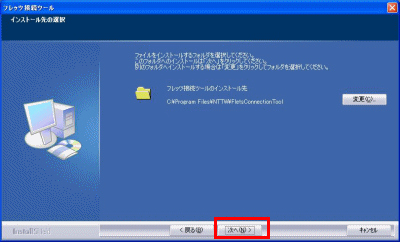
ショートカット作成オプション選択画面。接続ショートカットあった方が便利だと思います。次へを選択
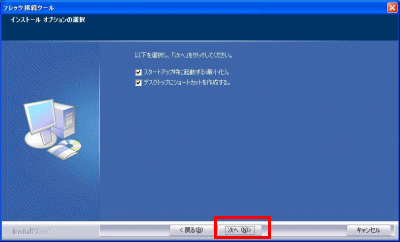
次へ
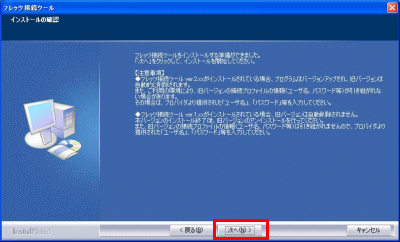
インストール完了したら今すぐコンピュータを再起動を選んで完了を選択
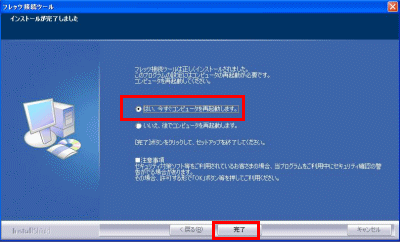
パソコンが再起動したら、接続設定の続き画面が表示されます。指定された項目にインターネット接続サービスプロバイダから発行されたログインIDとパスワード情報を入力します。
接続先名:任意の名称
ユーザー名:ログインID @ ドメイン名 (アットマークは最初から付加しているので入れる必要はありません)
パスワード:ログインパスワード
入力出来たら作成を選択
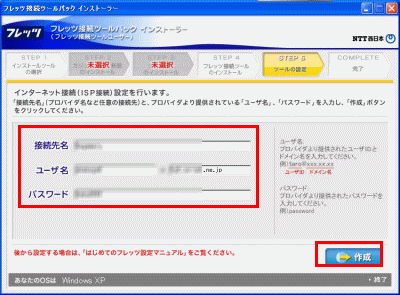
接続テストが開始され問題なくPPPoEでインターネットへ直接接続する事が確認出来たら次の画面に変わりますのでウィンドウを閉じるを選択下さい
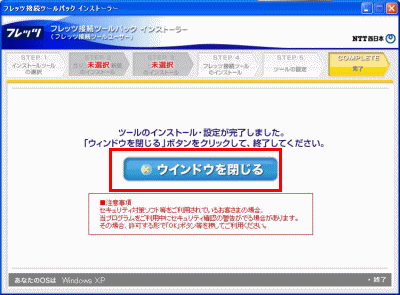
以上で作業完了になります。
簡単ですが説明は以上です。


コメント